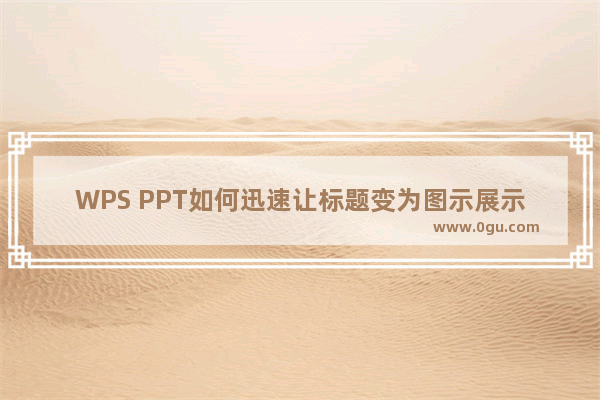很多小伙伴都喜欢用wps来编辑演示文稿,因为一个WPS就可以满足我们编辑多种格式文档的需求,在编辑演示文稿时,WPS中的功能也可以帮助我们快速的完成编辑。在WPS中有很多功能可以提高我们的编辑效率,例如转换成图示工具,这个工具可以帮助我们将文本框中的文字快速的变为图示,并且图示种类多样,我们可以根据自己的喜好或需求进行选择。有的小伙伴可能不清楚具体的操作方法,接下来小编就来和大家分享一下WPS PPT迅速让标题变为图示展示的方法。
方法步骤
1、第一步,我们先打开Wps软件,然后选择新建或直接打开一个PPT文档
2、第二步,在演示文档页面中我们点击工具栏中的插入选项,然后再在子工具栏中选择“文本框”选项
3、第三步,接着我们在文本框中输入需要转换为图示的内容,例如多个主题词,选中这些词,然后在工具栏中找到“文本工具”选项,再在子工具栏中点击最右侧的箭头
4、第四步,点击箭头图标之后我们在工具栏中找到“转换成图示”选项,点击该选项右侧的倒三角图标,然后在下拉列表中将鼠标移到选项上,就可以看到使用效果,最后选择一个自己喜欢的图示点击使用即可
以上就是小编整理总结出的关于WPS PPT迅速让标题变为图示展示的方法,我们先打开WPS软件,然后在页面中插入文本框并输入自己需要的内容,接着选中文本框中的文字再使用文本工具子工具栏中的转换成图示工具,选择一个自己喜欢的图示样式即可,感兴趣的小伙伴快去试试吧。